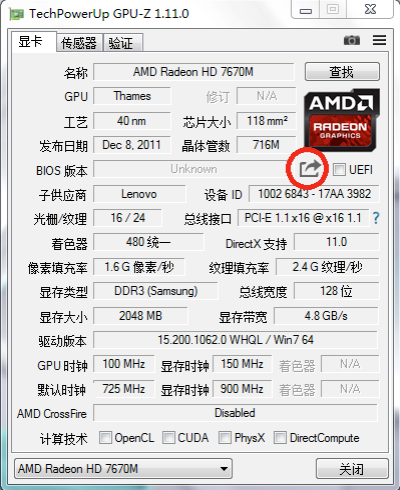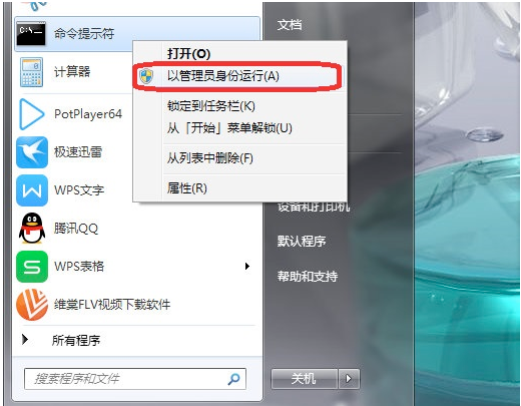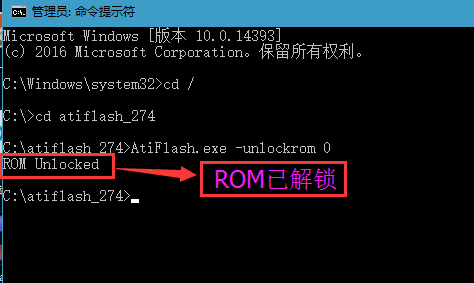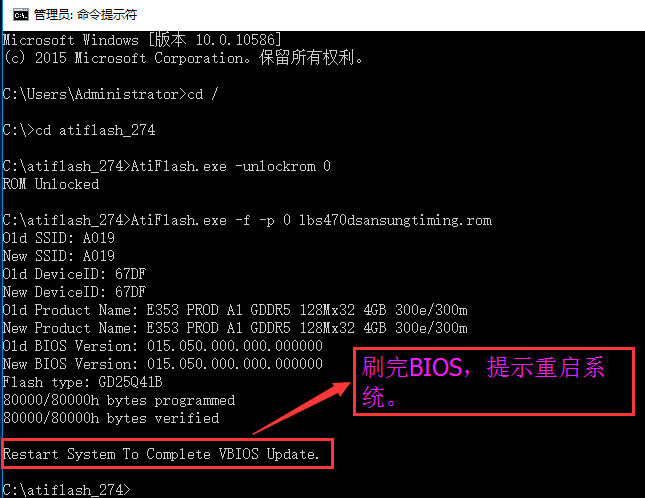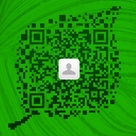|
Windows下刷AMD显卡的BIOS&简易救活教程时间:2018-05-07 本文章所有资料下载地址:https://qinghua2017.ctfile.com/dir/16883540-28174550-e56f16/ 1、刷 bios 前注意备份原版 bios,确保你准备刷入 bios 支持你的显卡,比如显卡的型号,显存容量,显卡型号,公版或者非公版,这些都可能导致刷写失败。 2、刷写 bios 的时候,尽量只插一张显卡,并且插在 16x 接口上,不要使用显卡延长线。 3、刷bios有风险,请谨慎操作;如果刷黑,后果自负。本教程仅供参考学习。 刷bios 1、使用最新的 gpu-z,备份显卡 bios,点击如图所示的箭头,选择保存到文件,然后选择保存的位置并输入文件名称,确定即可。备份的显卡 bios 的后缀为rom
2、使用 atiflash 刷写 amd 显卡的 bios。 首先把atiflash文件夹解压放到 c 盘根目录下,以管理员身份打开命令提示符。
输入 cd / 返回 c 盘根目录,输入 cd atiflash_274 可以进入atiflash_274文件夹所在目录。 输入 AtiFlash.exe -unlockrom 0 并回车,解锁显卡 bios。回车后会显示 rom unlocked,表示 bios 已经解锁。
然后输入 AtiFlash.exe -f -p 0 xxx.rom 回车刷入 bios。
之后,重启即可。
如果很不幸刷黑了,可以参考以下教程 1、准备一张好的显卡作为输出卡插在主板 16x 接口上,将刷黑的卡使用显卡延长线插在 1x 接口上。(主板或者 cpu 含有集成显卡或者核心显卡的,救活的思路类似,但可能需要在主板 bios 中设置集显或核显的优先级为最高,有点主板中还需要设置集显为 always on 状态。因为主板型号及 bios 版本众多,故无法详述) 2、进入 windows 系统,如果可以在设备管理器里面识别到刷黑的显卡,就比较简单。 使用AtiFlash.exe -i 0 确定显卡信息是否是输出卡,如果是,按照以下操作刷入备份的 backup.rom:AtiFlash.exe -f -p 1 backup.rom 3、如果不能识别刷黑的卡,可以卸载并重装驱动,看能否识别。 如果 windows 下不能识别,需要在 dos 下刷 1、准备一个可以进入 dos 的 u 盘,将备份的 bios 放在atiflash_274文件夹中,再将 atiflash 文件夹放在 u 盘根目录中。 2、将刷黑的卡插上,改 bios 为 u 盘启动优先。 3、从 u 盘启动后,找到 dos 工具选项打开 dos,输入 c: 查看 c 盘 dir: 查看当前目录文件详情 以此方法找到 u 盘文件位置 4、输入AtiFlash.exe -i 查看显卡信息,如果可以识别,输入AtiFlash.exe -f -p backup.rom 刷入备份的 backup.rom 5、重启看显卡是否救回 如果在 dos 下还是不能识别,可以尝试盲刷 1、制作一个简易的 DOS 启动 U 盘; 2、建立一个 Autoexec.bat(内容: atiflash -p -f 0 backup.rom); 3、将备份 backup.rom 和 atiflash 文件全部放在 U 盘根目录; 4、将刷黑的卡单独插在 16x 接口上,设置 u 盘为第一启动; 5、重启,等待一分钟后按 ctrl+alt+alt,拔下 u 盘; 6、重启查看显卡是否救活
|